电脑准备播放声音却发现“电脑没有声音”,这是很多用户都有遇到过的问题。电脑没有声音的原因很多,包括系统设置、驱动问题、硬件故障等。那么,如何解决电脑没声音的故障问题呢?下面我们就来详细分析常见原因,并分享恢复声音的实用教程。

一、电脑没有声音的常见原因
1、音量被关闭或静音
很多时候,电脑没有声音只是因为音量被调到最低或误点了“静音”按钮,这属于最常见、最容易忽视的原因。
2、输出设备选择错误
Windows支持多个播放设备,例如显示器自带的扬声器、外接音箱、蓝牙耳机等。如果默认输出设备选错,就会导致声音无法播放。
3、声卡驱动异常
声卡驱动是电脑声音输出的关键。如果驱动版本过旧、损坏或丢失,电脑可能完全没有声音。
4、系统音频服务未运行
Windows音频依赖于后台服务。如果该服务未启动或被关闭,电脑自然无法发声。
5、硬件问题
耳机或音箱损坏;
接口接触不良;
主板集成声卡损坏。
这些硬件层面的故障同样会导致没有声音。
二、电脑没有声音的解决方法
下面的教程建议大家 从最简单的排查方法开始,逐步尝试,通常都能找出问题所在。
1、检查音量与硬件连接
①、确认电脑任务栏右下角的音量图标是否被静音。

②、使用快捷键(如键盘上的音量加减键)调整音量。
③、检查外接音箱或耳机是否插紧,接口是否正常。
④、尝试更换耳机或音箱,排除硬件损坏的可能性。
2、更新或重装声卡驱动
电脑声音驱动卸载安装,可以通过驱动管理工具“驱动人生”便捷进行卸载安装新的驱动,软件可以自动识别声卡硬件型号以及电脑系统,匹配驱动给到用户选择进行升级。步骤如下:

 好评率97%
好评率97%  下载次数:4822527
下载次数:4822527 ①、点击上方按钮下载安装,然后打开驱动人生,点击【驱动管理】-“卸载”选项,选择对应的声卡驱动【开始卸载】;
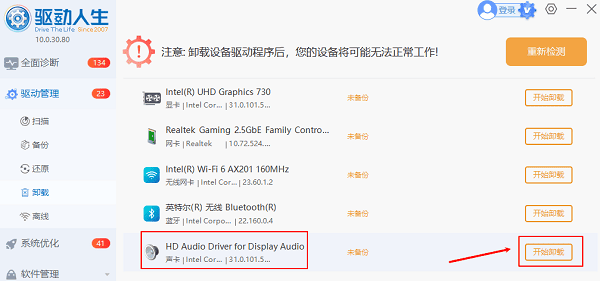
②、彻底卸载完成之后,切换【驱动管理】-扫描页面点击“立即扫描”选项扫描安装驱动;

③、软件会全盘扫描电脑存在的问题,在扫描的列表中找到声卡这一项目,点击进行更新即可。
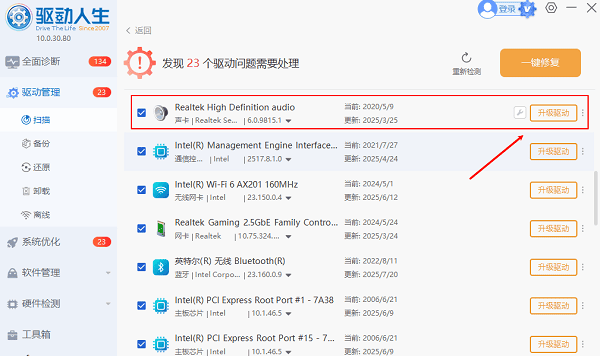
3、检查Windows音频服务
①、按下Win+R,输入services.msc,回车。
②、找到Windows Audio服务,确认其状态为“正在运行”。
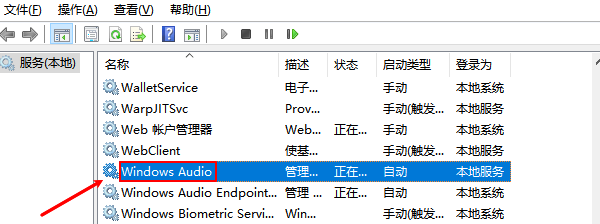
③、如果未运行,右键选择“启动”;如果已运行,可以尝试“重新启动”。
4、使用系统故障排查工具
Windows自带声音疑难解答工具,可以自动检测并修复问题:
①、打开“设置”→“系统”→“声音”。
②、点击“疑难解答”或“故障排查”。
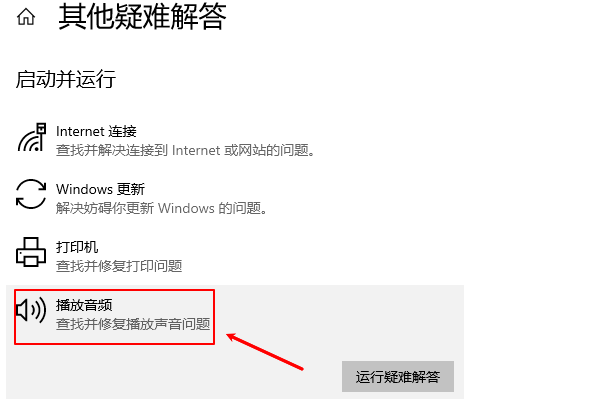
③、按提示操作,系统会尝试自动修复音频问题。
5、确认播放设备是否正确
①、在任务栏右下角,右键点击“扬声器”图标,选择 “声音设置”。
②、在“输出设备”中,检查是否选择了正确的设备,比如“扬声器(Realtek High Definition Audio)”或外接耳机。
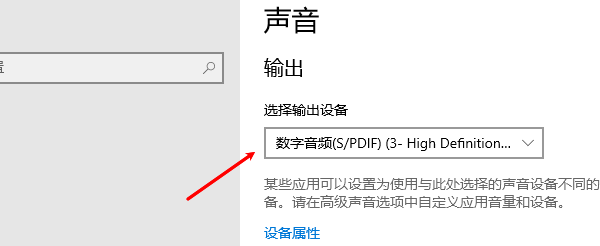
③、如果不确定,可以尝试逐一切换输出设备并播放测试音。
以上就是电脑没有声音怎么解决,原因及恢复教程分享。电脑没有声音大多数情况都是由简单的设置错误或驱动问题引起的。这里通过“驱动人生”扫描检测声卡硬件进行更新修复,可以快速恢复声音。



